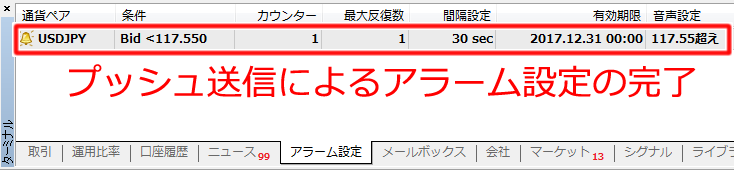スマートフォンアプリへのプッシュ送信によるアラーム設定の仕方
MetaTrader4では、指定の価格到達時や指定した時刻に、スマートフォンへプッシュ送信による通知を受け取ることができます。スマートフォンへのプッシュ通知機能を利用する際、スマートフォンにMetaTrader4アプリをインストールする必要があります。
設定方法は、次の通りです。
スマートフォンのMetaTraderアプリから、MetaQuotesIDを確認します。
【iPhone版MetaTraderの場合】
「設定」画面内の「メッセージ」を選択します。
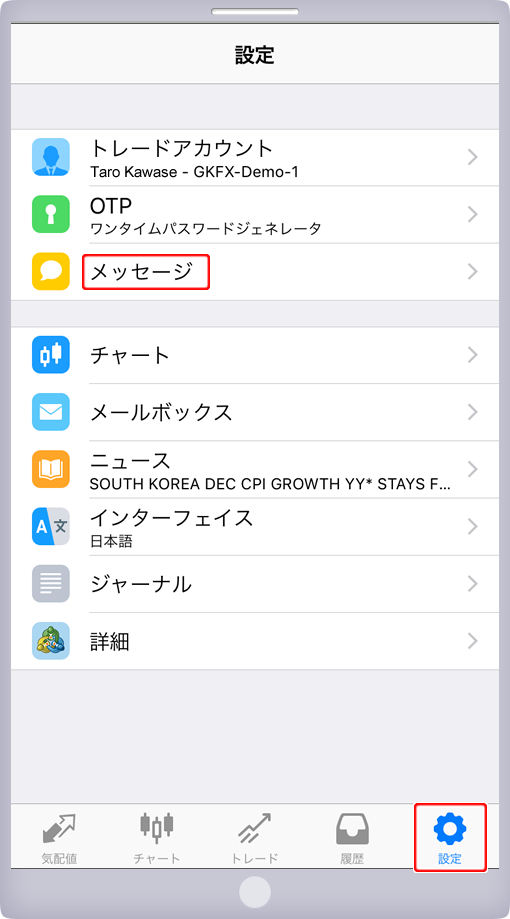

ページ下部の「MetaQuotesID」の右横に記載されている英数字を確認し、メモしておきます。
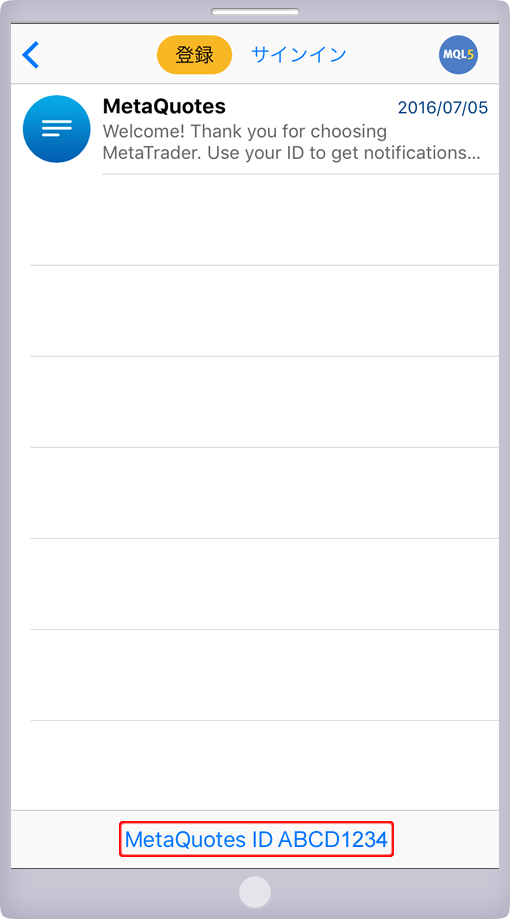
iPhone版MetaTrader「設定」-「メッセージ」選択画面
【Android版MetaTraderの場合】
左上のMetaTrader4アイコンをクリックし、メニュー一覧を表示します。
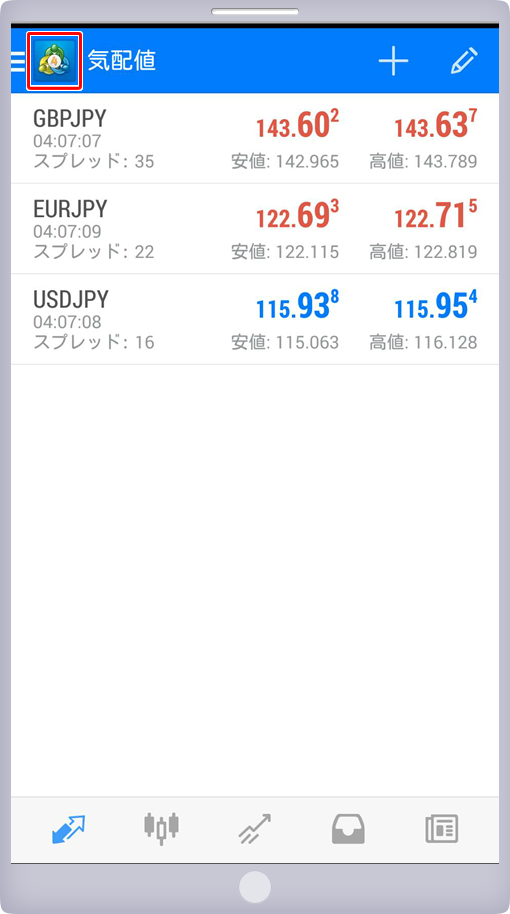

メニュー一覧より、「設定」を選択し、設定画面を表示します。
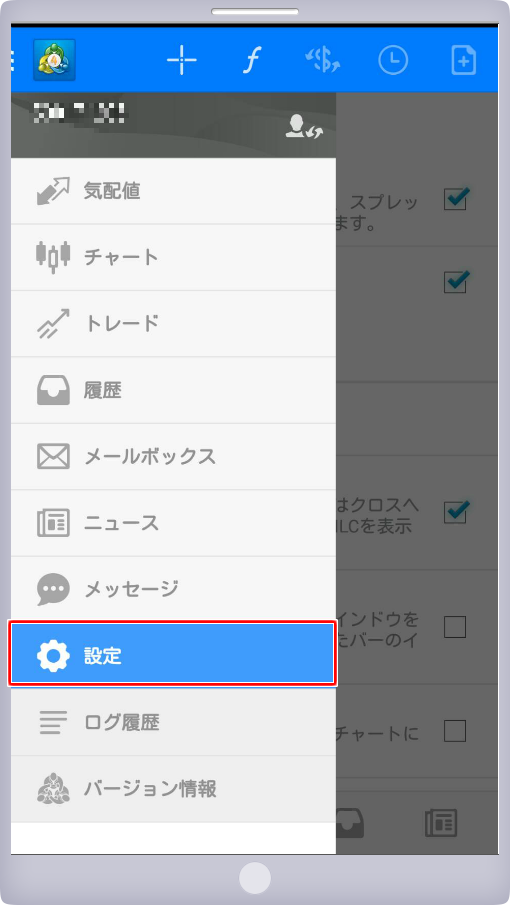

設定画面のメッセージ項目にて「MetaQuotesID」下に記載されている英数字を確認し、メモしておきます。
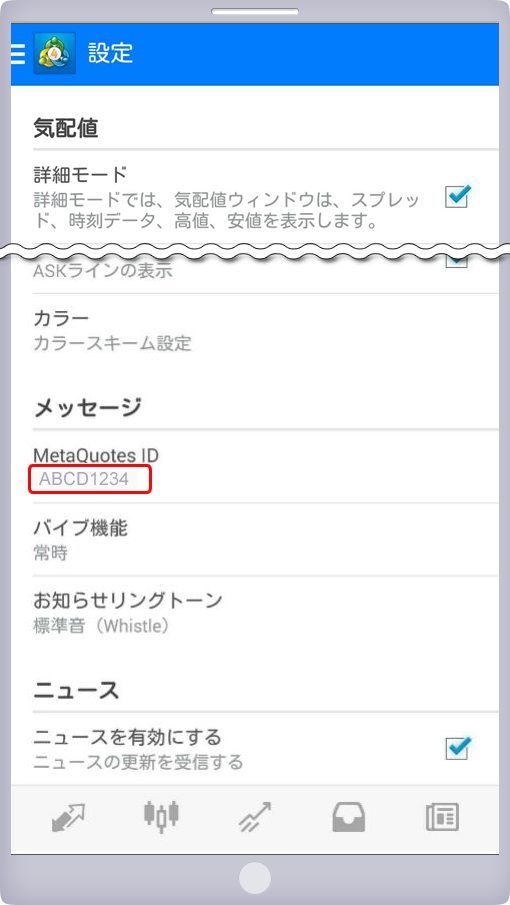
プッシュ通知機能の許可設定を行います。Windows PC版MetaTraderを起動し、「ツール」メニューから、「オプション」をクリックします。
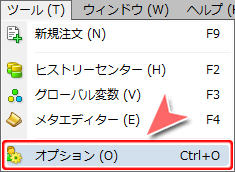

「オプション」ウインドウ内、①「通知機能」タブをクリックし、②「プッシュ通知機能を有効にする」にチェックを入れます。その下の「トレード処理を通知する」にチェックを入れますと、発注・決済、取引の変更が行われた際の通知も行われます。③メモしたMetaQuotes IDを入力し、④「テスト」をクリックします。
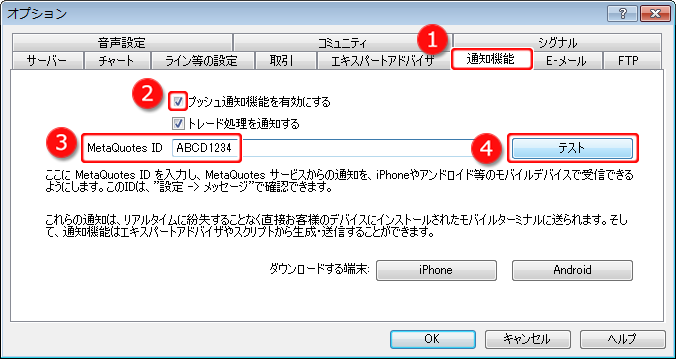

「メッセージはクォートされました!詳細はジャーナルをご覧ください」というメッセージが表示されましたら、「OK」をクリックします。スマートフォンにて通知を確認します。
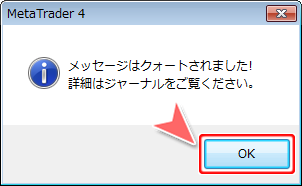

確認が完了しましたら、「OK」をクリックします。
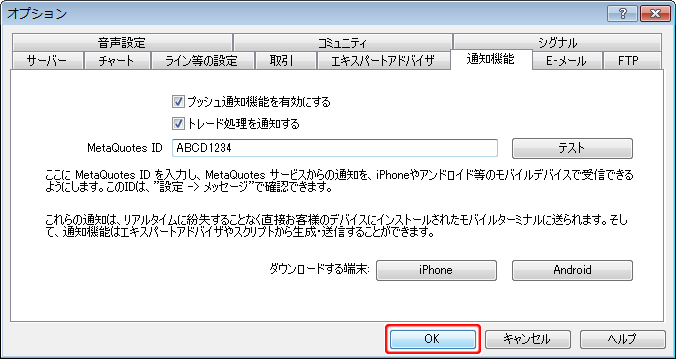

ターミナルウインドウ内より、「アラーム設定」タブをクリックします。


「ターミナル」ウインドウ内の空白部分で右クリックし、「作成」を選択します。
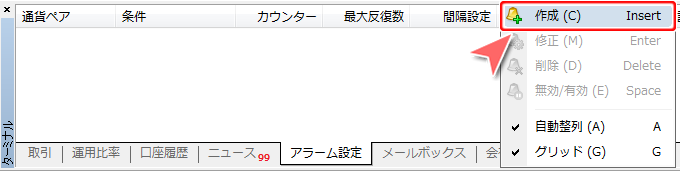

「アラーム設定」ウインドウ画面が表示されましたら、①「有効にする」にチェックを入れ、②アクション指定より、「Notification」を選択し、条件設定を行います。設定が完了しましたら、③「OK」ボタンをクリックします。
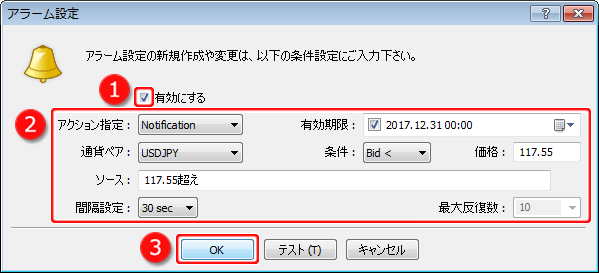
| 有効期限 | アラーム設定の有効期限を選択します。期限を設定しない場合チェックを外します。 |
|---|---|
| 通貨ペア | アラームを設定する通貨を選択します。 |
| 条件 | アラーム設定の条件を選択します。 Bid<:指定した価格がBid値を下回った場合 Bid>:指定した価格がBid値を超えた場合 Ask<:指定した価格がAsk値を下回った場合 Ask>:指定した価格がAsk値を超えた場合 Time= 指定した時刻になった場合 |
| 価格 | 指定する価格を入力します。時刻を指定する場合は、時刻を入力します。パソコンの時間を入力してください。 |
| ソース | アラーム設定に表示されるメッセージを作成します。 |
| 間隔設定 | アラーム設定の間隔を選択します。 |
| 最大反復数 | アラーム設定のリピート回数を入力します。 |
「アラーム設定」条件設定一覧

「プッシュ送信によるアラーム設定」は完了です。「ターミナル」ウインドウ内に、作成したアラーム設定が表示されます。